如何设置win7打开多个窗口都合并和隐藏在一个窗口里面的方案?
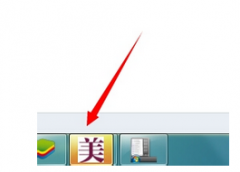
- 大小:486
- 语言:简体中文
- 时间:2017-12-03
- 方式:免费软件
- 类型:国产软件
- 环境:Win2003 / WinXP / Win7/ Win8 / Win10
- 安全检测: 360安全卫士 360杀毒 电脑管家
- 星级 :
下载地址
系统简介
如何设置win7打开多个窗口都合并和隐藏在一个窗口里面的方案?
一位细心的网友说在win7纯净版系统电脑上打开了许多窗口,这些窗口都合并和影藏在一个图片上,查看文件网页很不方便,要花费很久时间才找的到,那么怎么来解除合并和隐藏窗口?结合下文教程内容,小编借助我们一起来处理win7打开多个窗口都合并和隐藏在一个窗口里面的问题。
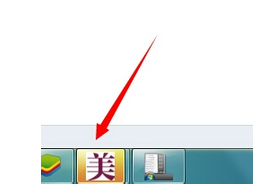
具体办法如下:
1、鼠标移动到桌面下方任务栏的空白处,点击右键,在出现的菜单选项中选中“属性”;
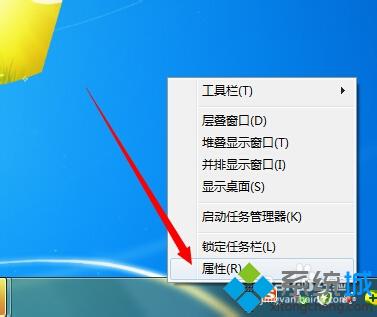
2、在跳出的窗口中,打开任务栏按钮的下拉按钮;
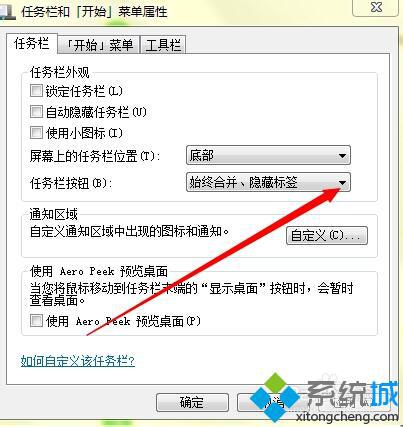
3、选中从不合并,设置完成后,打开应用——确定;
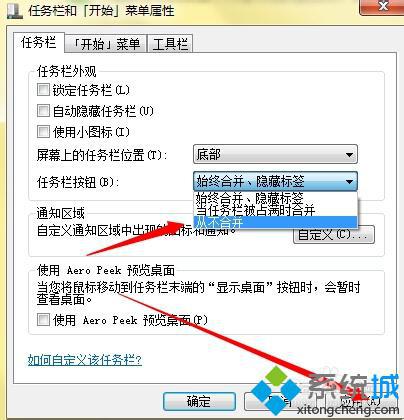
4、接下来就可以看到咱们打开的文件就不会合并影藏在一起了;

5、如果觉得图片过大,占用任务栏太多,查找不是很方便,可以在任务栏中设置为“小图片”;
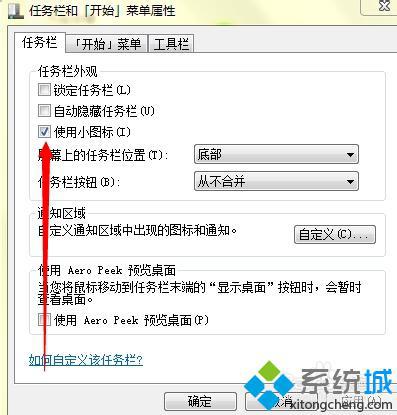
6、这样下方任务栏中容纳的文件窗口会更多一些。

以上教程步骤轻松处理win7打开多个窗口都合并和隐藏在一个窗口里面的问题,只要参考上文教程步骤设置,那么窗口文件就会分开显示了,不会全部集中在一个窗口里面。
下载地址
云骑士系统推荐
- 1 云骑士 Win8.1 经典装机版 v2020.04(32位)
- 2 云骑士 Win7 2019.11 64位 典藏装机版
- 3 云骑士GHOST WIN7 SP1 X86 优化正式版 v2018.12
- 4 云骑士 WindoXP 64位 王牌2020新年元旦版
- 5 云骑士 Windows7 64位 优化国庆版 2019.10
- 6 云骑士 Ghost Win7 32位 极速装机版 v2018.12
- 7 云骑士 Ghost Win8.1 64位 增强装机版 v2020.02
- 8 云骑士 Ghost Win7 32位 热门装机版 v2020.05
- 9 云骑士GHOST WIN7 X64 安全旗舰版v2018.12
- 10 云骑士 GHOST WIN10 X64 快速安装版 v2018.12
- 11 云骑士 Win8.1 Ghost 64位 新机2020新年元旦版
- 12 云骑士GHOST WIN7 SP1 X86 优化正式版 v2018.12
- 13 云骑士GHOST WIN7 64位 完美旗舰版v2019.01
- 14 新云骑士元旦
- 15 云骑士 Windows7 64位 办公装机版 2019.11
- 16 新云骑士Ghost XP SP3 选择版 1007
- 17 云骑士 Ghost Win10 x64 纯净珍藏版 V2016.12 (64位)
- 18 云骑士 Win7 安全国庆版 2019.10(32位)
- 19 新云骑士 Ghost XP SP3 电脑城装机版 2011.04
- 20 云骑士 XP 纯净装机版 v2020.03
- 21 云骑士 Windows10 增强装机版64位 2019.11
- 22 云骑士 Ghost Win10 64位 完整装机版 v2020.05
- 23 云骑士Ghost win10 64位专业装机版 v2018.12
韩博士文章推荐
- 1 帮您操作win10系统任务栏高低调整的办法
- 2 win10系统打开pdf文件的图解介绍
- 3 win10系统升级win10系统后开始菜单只有一栏磁贴的具体步骤
- 4 问答解题:怎么修复电脑硬盘声响大的问题?
- 5 大神传授win7系统查询显卡内存?查询nvidia显卡显存大小的方案?
- 6 手把手传授浅析电脑公司Ghostxp系统开机之后自动注销的方案?
- 7 技术员练习win10系统登录界面文字和按钮样式更换的方案
- 8 win10系统显示的全是英文要如何还原成免费呢?
- 9 笔者练习winxp系统电脑下配置802.1x三种方式的办法?
- 10 技术编辑恢复xp系统下安装VisUALfoxpr9.0的教程?